在PowerPoint中,插入三维饼形图的操作并不复杂,只需几个简单的步骤,便可轻松实现,本文将详细介绍在PPT中插入三维饼形图的步骤,并对其进行编辑和调整,以满足不同场景下的展示需求。
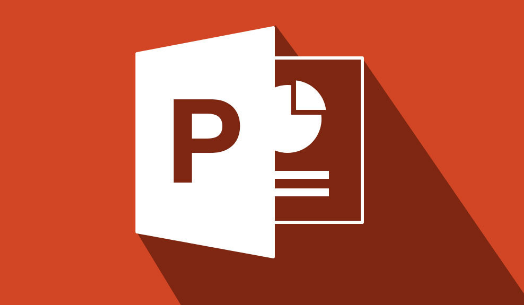
PPT插入三维饼形图步骤一览
打开WPS的PPT文档,点击插入选项。
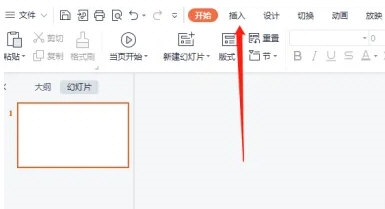
选择图表-在线图表-饼图。
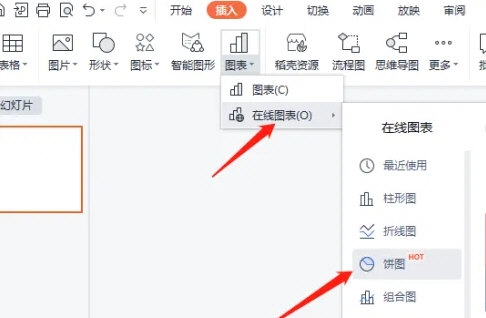
选择三维饼图窗口,点击需要的三维饼图样式,点击一下。
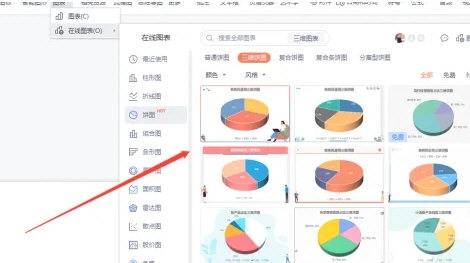
三维饼图就插入完成了。
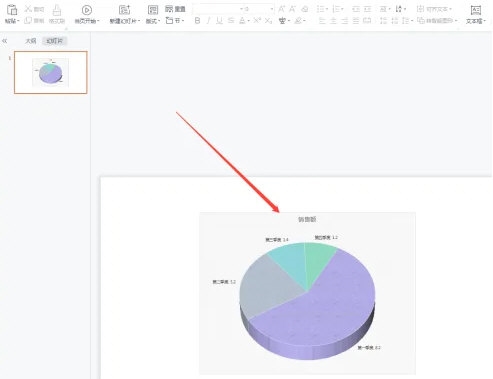
本文就是PPT插入三维饼形图完整的步骤一览,快快收藏Iefans手机教程频道获得更多热门软件资讯吧,更多好用的教程记得关注我们iefans中文浏览器网站!
